| Windows10游戏兼容模式怎样设置 Windows10游戏兼容模式设置教程 | 您所在的位置:网站首页 › win10老游戏兼容性如何 › Windows10游戏兼容模式怎样设置 Windows10游戏兼容模式设置教程 |
Windows10游戏兼容模式怎样设置 Windows10游戏兼容模式设置教程
|
当前位置:系统之家 > 系统教程 > Windows10游戏兼容模式怎样设置 Windows10游戏兼容模式设置教程
Windows10游戏兼容模式怎样设置 Windows10游戏兼容模式设置教程
时间:2021-06-21 10:21:35 作者:红领巾 来源:系统之家 1. 扫描二维码随时看资讯 2. 请使用手机浏览器访问: https://m.xitongzhijia.net/xtjc/20210621/215330.html 手机查看 评论 反馈  网盘下载
Win10 22H2 64位免激活专业版 V2022.10
网盘下载
Win10 22H2 64位免激活专业版 V2022.10
大小:5.57 GB类别:Windows 10系统 Windows10游戏兼容模式怎样设置?Win10的兼容性相比Win7来说是要差一些,所以总是有些Win10系统用户在玩游戏的时候出现兼容性的问题导致游戏闪或者打不开的情况,那么windows10游戏兼容性怎么设置呢?今天小编就来教大家windows10运行游戏兼容性设置方法。
具体方法: 1、打开Windows10资源管理器,找到游戏安装目录,在可执行文件上点击鼠标右键,选择属性。 
2、点击更改所有用户的设置。 
3、勾选第一项和第五项复选框。 
4、点击应用按钮。 
5、返回上一个面板,点击应用按钮。 
以上就是关于windows10运行游戏兼容性设置方法了,有需要的用户就可以根据小编的步骤进行操作了,希望能够对大家有所帮助。 标签 win10Win10电脑出现问题你的pin不可用单击以重新设置pin 下一篇 > Window10控制面板找不到的程序怎么卸载 相关教程 Win10电脑C盘变红满了怎么清理? Win10忘记pin无法开机怎么办? 如何解决Win10/Win11无法加载用户配置文件? Win10蓝屏终止代码kmode exception not handl... Win10怎么设置让玩游戏更流畅? Win10系统C盘不能选扩展卷怎么回事? Win10怎么把D盘空间分给C盘? Win10你的it管理员已经限制对此应用一些区域... 共享出现0x0000011b怎么办?一键修复0x000001... Win10网络适配器没有wifi选项怎么办?
Win10选21H2还是22H2好? 
Win10无线网络不显示?五种方法帮你解决Win10没有wlan选项 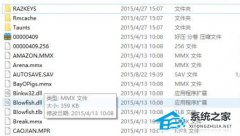
Win10玩红警2特别慢怎么办?三种方法帮你解决 
电脑C盘内存满了怎么清理内存?七种方法轻松搞定! 发表评论共0条  没有更多评论了
没有更多评论了
评论就这些咯,让大家也知道你的独特见解 立即评论以上留言仅代表用户个人观点,不代表系统之家立场 |
【本文地址】
公司简介
联系我们
